【2020最新】Kindle本変換できるツールまとめ
AmazonのKindleストアから購入とダウンロードしたKindle本をiPadやKoboなどの端末上で読むためには、Kindle本変換する必要があります。この記事はKindle本を変換できるツールを厳選して紹介します。
- Kindle本変換ツールでできること?
- Kindle本変換の注意点
- おすすめのKindle本変換できるツール
3.1 Epubor Ultimate (Win&Mac)
3.2 Calibre (Win&Mac&Linux)
3.3 Epubor KCR Converter (すでに無効)
Kindle本変換ツールでできること
Kindle変換ツールでは、主に以下のような変換が可能です。
- Kindle本をPDF/EPUB/Mobi/AZW3などの形式へ変換
- Kindle本に付きのDRM制限を解除
- Kindle本を自由に手元のKindle以外の端末へ転送
- Kindle本のバックアップと共有
これから紹介するツールによって詳細は異なりますので、使用環境や変換できる形式などによって比較・検討してみるとよいでしょう。
Kindle本変換の注意点
Kindle本には、変換できるものとできないものがあります。また、変換できたとしても意識しておくべきポイントがあるため、事前に把握した上でツールを利用しましょう。
注意点1 Kindle DRMによる変換制限
多くのKindle本がKindle DRM制限に付き、DRM制限を解除しなければ変換できません。Kindle専用リーダー上でダウンロードしたKindle本も、Kindleアプリにより同期してダウンロードした書籍も、ほとんど制限がかかっていますから、購入した本を自分のものではなく、自由に支配することができないとも言えます。
注意点2 購入したKindle本がどこで保存されていることの確認
Kindle for PC/MacでダウンロードしたKindle本とか、Kindleアプリによりダウンロードのファイルとか、これらのKindle書籍を変換する前に、これらのKindleコンテンツの保存場所を確認する必要もあります。
Kindle本を変換できるツール3選
1. Epubor Ultimate(Win&Mac)
Epubor UltimateはKindle本形式を変換できるだけでなく、形式変換する前にKindle本のDRM制限を削除することもできます。
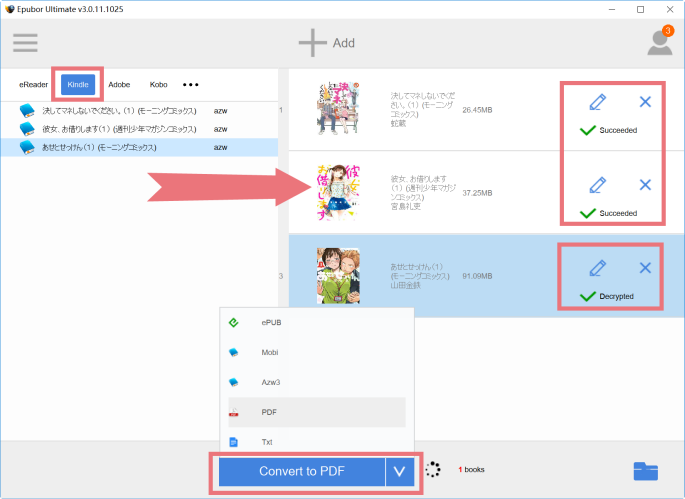
以上の画像なように、このツールはダウンロードしたKindle本を自動的に検出することができます。これらのダウンロードしたファイルを右側へドラッグ&ドロップすると、DRM制限がすぐ解除されます。
続き、出力形式の一覧にEPUB、PDF、MobiとAZW3という四つの選択肢があります。形式をご指定してから、変換のボタンをクリックするとすぐ変換が開始。
利点:DRM解除と形式変換の究極変換;まとめて変換;操作が簡単;技術サポートサービスが無料。
欠点:無料体験版は制限があり、変換完成のファイルが20%のみの内容でtxt形式として表示されます。
2. Calibre (Win&Mac&Linux)
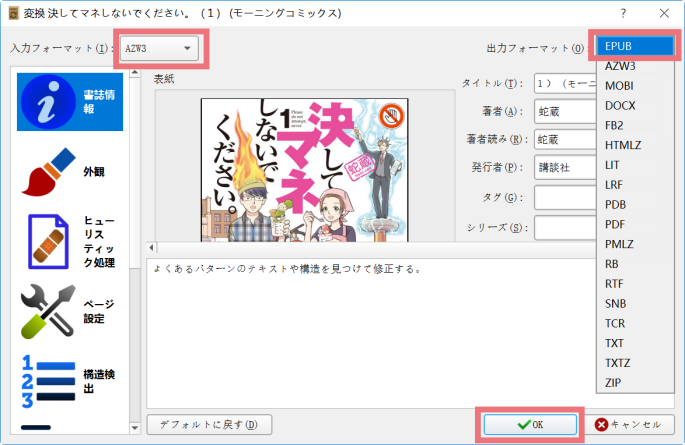
変換にとどまらず、電子書籍に関する様々な機能をひとつのソフトで完結させて利用したい方にオススメのソフトです。
さらに、無料で利用できるからこそ、超人気があります。
利点:完全無料;様々な出力形式への変換に対応;
欠点:様々な機能があるため、誰でも直感的に使用することができません;
DRMがあるKindle本を変換する前に、DeDRMプラグインの追加も必要不可欠;
何か質問があれば、技術センターからの対応策を得る可能性が低い。
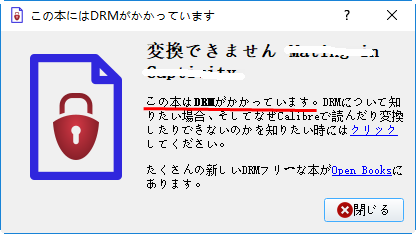
3. KCR Converter (Win&Mac)
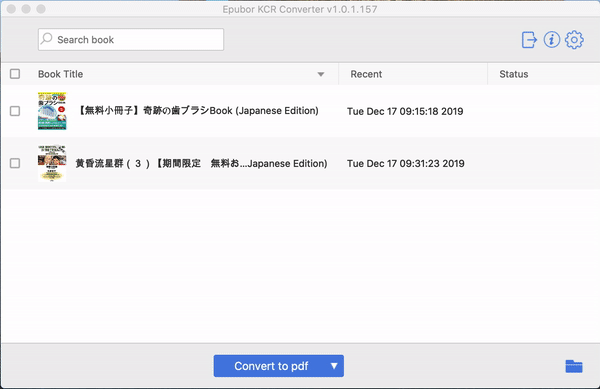
上記なツールと違い、このツールの対応する書籍がKindle端末またKindleアプリでダウンロードしたKindle本ではなく、ChromeブラウザのKindle Cloud Readerにてダウンロードして保存するファイルです。
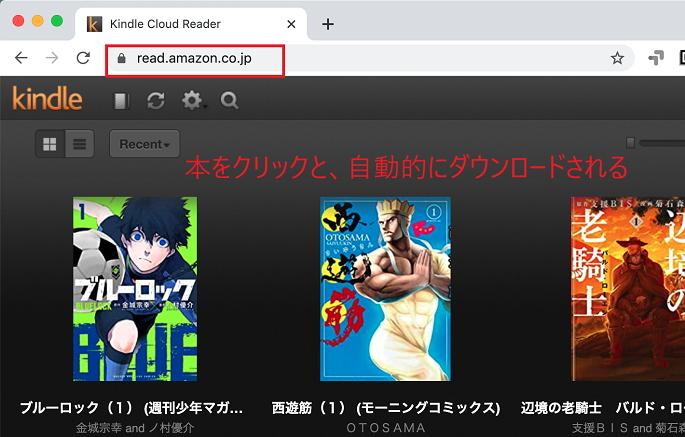
利点:Kindle Cloud ReaderからKindle本の抽出と形式変換;
変換完成のファイルにはDRM制限なくなる;
簡単な操作&まとめて変換;
Mac Catalina上でも利用できる変換ツールです。
欠点:ChromeブラウザでKCRを利用する必要がある;Kindle本しか変換できません。




